
Faites le boulot avec un pro
De la formation aux services marketing complets, notre communauté de partenaires peut vous aider à faire avancer les choses.
Synchroniser les balises client Shopify avec Mailchimp
Utilisez des balises pour organiser vos clients entre vos comptes Mailchimp et Shopify. Vous pouvez synchroniser toutes vos balises client Shopify avec les contacts correspondants de votre compte Mailchimp, ou choisir les balises que vous souhaitez synchroniser.
Dans cet article, vous apprendrez comment synchroniser des balises client entre vos comptes Mailchimp et Shopify.
Avant de commencer
Voici ce qu'il faut savoir avant de commencer ce processus :
- Les balises ne seront synchronisées avec Mailchimp que si vous avez créé des balises client dans Shopify.
- Les balises client se synchronisent dans un seul sens, de Shopify vers Mailchimp, et ne seront pas synchronisées de Mailchimp vers Shopify.
- Si vous supprimez des balises dans Mailchimp, il se peut qu'elles réapparaissent si elles sont toujours actives sur vos clients Shopify. Si vous souhaitez supprimer une balise d'un contact Mailchimp, assurez-vous de la supprimer également du client auquel elle est associée sur votre compte Shopify.
- Pour modifier les paramètres de synchronisation des balises, vous devez avoir connecté Mailchimp pour Shopify. Pour plus d'informations, consultez l'article Connect or Disconnect Mailchimp for Shopify (Connecter ou déconnecter Mailchimp pour Shopify).
Pour en savoir plus sur la synchronisation des données client et comportementales entre Shopify et Mailchimp, consultez l'article About Shopify Syncing (À propos de Shopify Syncing).
Synchroniser toutes les balises client Shopify avec Mailchimp
Pour synchroniser toutes vos balises client Shopify personnalisées avec les contacts correspondants de votre compte Mailchimp, procédez comme suit.
- Connectez-vous à votre boutique Shopify.
- Sous Apps (Applications), sélectionnez Mailchimp: Email Marketing (Mailchimp : Marketing par e-mail).
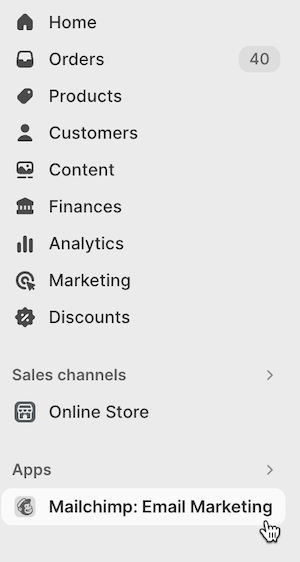
- Cliquez sur Tag Syncing (Synchronisation des balises).

- Faites défiler jusqu'à Sync all tags (Synchroniser toutes les balises) et cliquez sur Activate (Activer). Si cette option est déjà activée, vous avez peut-être choisi ce paramètre lorsque vous vous êtes connecté pour la première fois à Mailchimp pour Shopify.

- Vérifiez le message de confirmation, puis cliquez sur Confirm (Confirmer).
Parfait ! Désormais, toutes vos balises client Shopify seront synchronisées avec Mailchimp. Les balises seront automatiquement ajoutées ou supprimées de vos contacts Mailchimp lorsqu'elles seront ajoutées ou supprimées de vos clients Shopify.
Synchroniser des balises client Shopify personnalisées avec Mailchimp
Pour synchroniser des balises client Shopify personnalisées avec les contacts correspondants de votre compte Mailchimp, procédez comme suit.
- Connectez-vous à votre boutique Shopify.
- Sous Apps (Applications), sélectionnez Mailchimp: Email Marketing (Mailchimp : Marketing par e-mail).
- Cliquez sur Tag Syncing (Synchronisation des balises).

- Faites défiler jusqu'à Sync custom tags (Synchroniser les balises personnalisées) et cliquez sur Activate (Activer).

- Saisissez les balises client Shopify que vous souhaitez synchroniser avec Mailchimp, puis cliquez sur Add (Ajouter). Vos balises seront affichées sous la zone de texte.

- Lorsque vous avez terminé, cliquez sur Save (Enregistrer). Les balises client enregistrées seront synchronisées avec Mailchimp à l'avenir.
- Vous pouvez toujours apporter des modifications aux balises que vous avez choisies. Cliquez sur Add (Ajouter) pour ajouter d'autres balises. Cliquez sur Edit (Modifier) pour supprimer des balises que vous avez déjà ajoutées.
Créer des règles
Le créateur de règles vous permet de configurer des règles logiques afin d'attribuer des balises à vos contacts.
Pour créer une règle, procédez comme suit.
- Connectez-vous à votre boutique Shopify.
- Sous Apps (Applications), sélectionnez Mailchimp: Email Marketing (Mailchimp : Marketing par e-mail).
- Cliquez sur Rule Builder (Créateur de règles).

- Cliquez sur Build a rule (Créer une règle).
- Donnez un nom à la règle et sélectionnez le critère que vous souhaitez appliquer à vos clients.

- Vous pouvez ajouter plusieurs critères and/or (et/ou) à la règle, puis cliquer sur Save and continue (Enregistrer et continuer).
- Cliquez sur le menu déroulant pour choisir une action. Vous pouvez ajouter/supprimer une balise client dans Shopify et Mailchimp, ajouter/supprimer une balise de commande dans Shopify, ou ajouter/supprimer un groupe d'intérêt dans Mailchimp.

- Cliquez sur Save rule (Enregistrer la règle).
Voilà ! L'intégration gérera désormais vos clients en fonction des critères que vous avez choisis.
Assistance technique

Vous avez une question?
Les utilisateurs payants peuvent se connecter pour accéder à l'assistance par e-mail et chat.